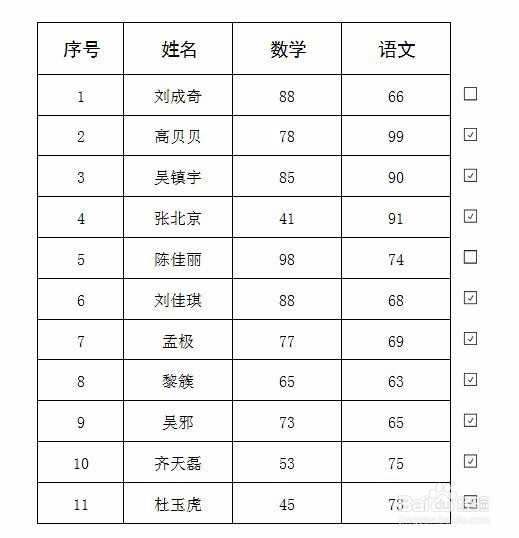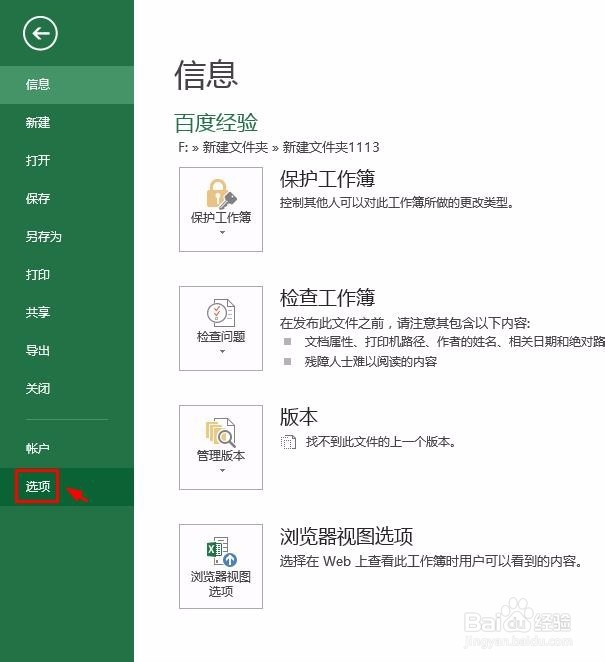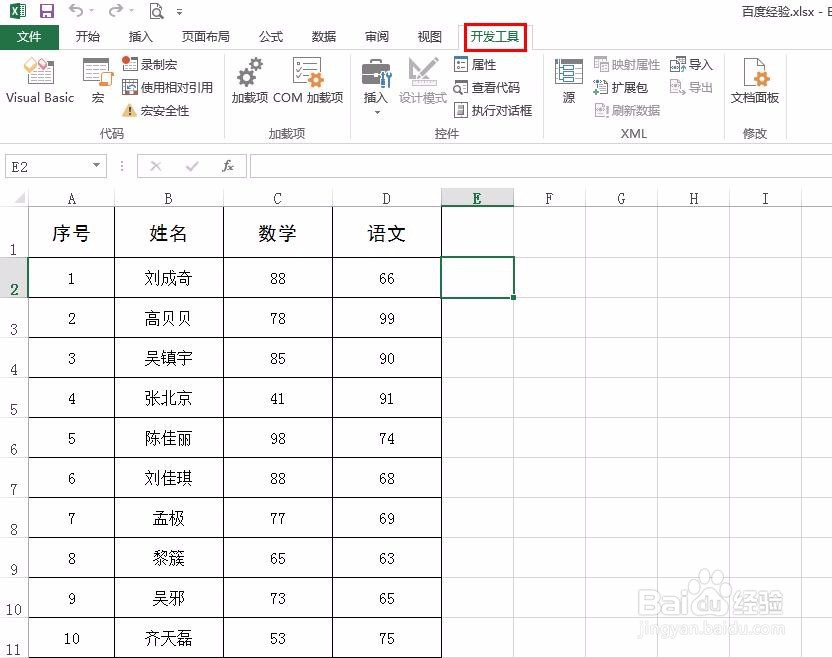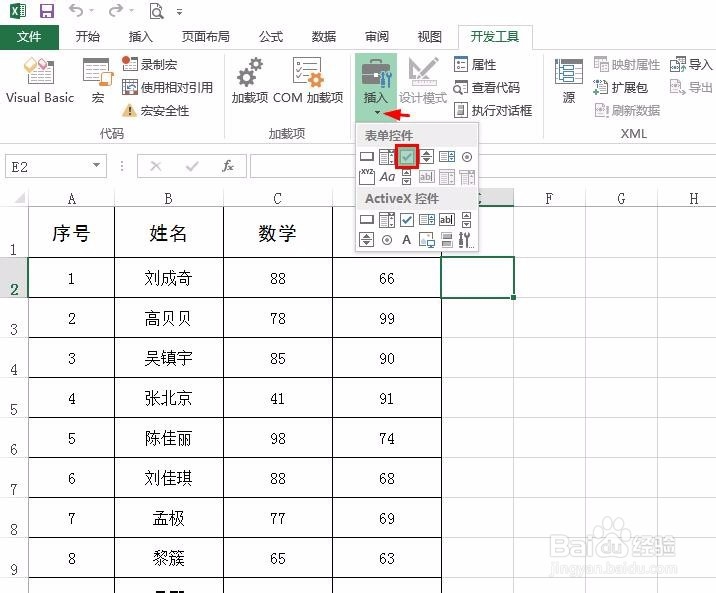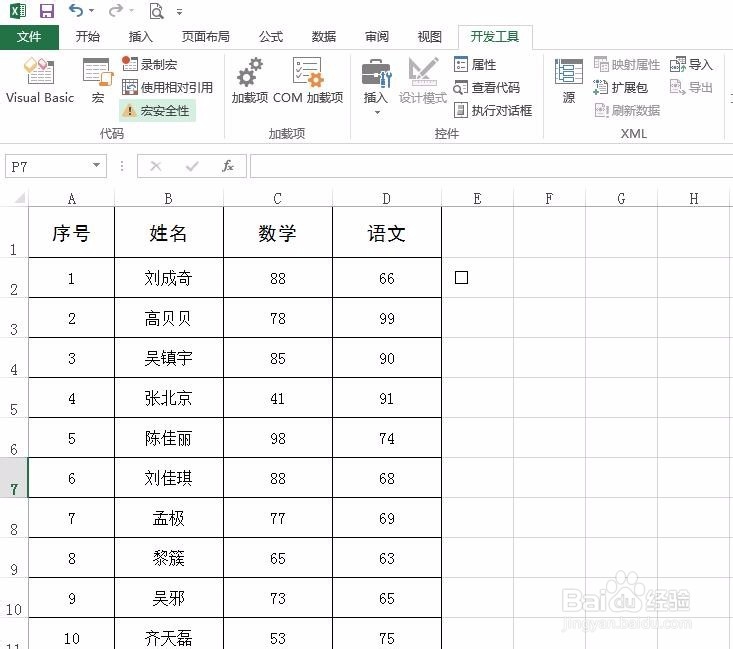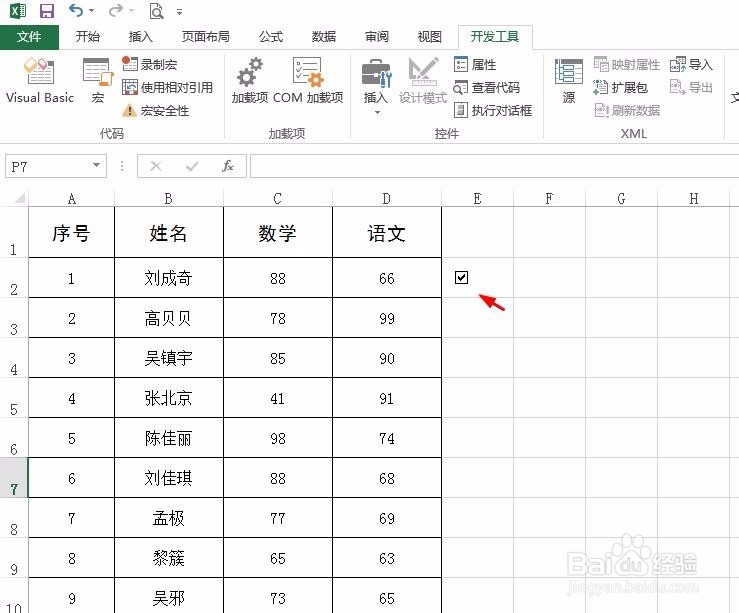Excel如何在方框内打勾
excel表坼黉赞楞格中做选项的时候,需要添加打勾方框,那么Excel如何在方框内打勾呢?下面就来介绍一下excel表格中在方框内打勾的方法,希望对你有所帮助。
工具/原料
软件版本:Microsoft Office 2013
操作系统:win7系统
Excel如何在方框内打勾
1、第一步:打开一个excel表格,单击左上角“文件”。
2、第二步:在“文件”中单击选择“选项”。
3、第三步:在弹出的“Excel选项”对话框中,选择“自定义功能区”。
4、第四步:在主选项卡选项中,勾选上“开发工具”,单击“确定”按钮。
5、第五步:切换至“开发工具”选项卡,选择“插入”菜单中的复选框控件。
6、第六步:在需要添加复选框的单元格中,单击鼠标左键。
7、第七步:在复选框中单击鼠标右键,选择“编辑文字”,把复选框后面的文字去掉。
8、第八步:在复选框中单击鼠标左键就可以打勾了。
声明:本网站引用、摘录或转载内容仅供网站访问者交流或参考,不代表本站立场,如存在版权或非法内容,请联系站长删除,联系邮箱:site.kefu@qq.com。
阅读量:73
阅读量:28
阅读量:63
阅读量:76
阅读量:84